
Il peut arriver que vous souhaitiez enregistrer une vidéo avec l’écran de votre appareil Android éteint. Les scénarios d’enregistrement vidéo discret peuvent inclure des raisons de sécurité, la documentation d’une mauvaise conduite ou la capture d’images pendant que vous faites du vélo. Malheureusement, l’application Appareil photo par défaut sur Android ne prend pas en charge l’enregistrement vidéo avec l’écran éteint. Cependant, diverses applications tierces peuvent remédier efficacement à cette limitation.

Beaucoup de ces applications ont tendance à restreindre les fonctionnalités essentielles comme l’enregistrement illimité ou les sorties de haute qualité derrière un abonnement premium, et elles bombardent souvent les utilisateurs de publicités excessives. Après avoir testé plusieurs applications d’enregistrement vidéo en arrière-plan, j’en ai identifié quelques-unes qui peuvent vous aider à enregistrer des vidéos tout en gardant votre écran éteint.
1. FadCam
FadCam est une application d’enregistrement vidéo open source. Étant donné que l’enregistrement en arrière-plan nécessite plusieurs autorisations, l’utilisation d’une application transparente et open source est plus sûre. De plus, FadCam est entièrement gratuite, sans aucun abonnement premium ni publicité gênante. Cependant, en tant qu’application logicielle libre et open source (FOSS), elle n’est pas disponible sur le Play Store et doit être téléchargée depuis GitHub. Voici comment l’installer et l’utiliser pour l’enregistrement vidéo en arrière-plan :
- Téléchargez et installez le dernier fichier APK stable de FadCam depuis GitHub . Assurez-vous que les installations d’applications tierces sont activées sur votre appareil.
- Une fois installée, ouvrez l’application et accordez les autorisations nécessaires pour la caméra, le microphone et les opérations en arrière-plan.
- Sur la page d’accueil, vérifiez l’espace de stockage disponible et déterminez la durée d’enregistrement maximale.
- Accédez à l’ onglet Paramètres en bas pour personnaliser votre appareil photo préféré, la qualité vidéo, la fréquence d’images, le filigrane, etc.
- Sur la page d’accueil, appuyez sur Démarrer pour commencer l’enregistrement. Vous pouvez maintenant fermer l’application ou éteindre votre écran.
- Pour terminer l’enregistrement, ouvrez l’application et appuyez sur le bouton Arrêter .
- Accédez à tous les enregistrements dans l’ onglet Enregistrements . Notez que les enregistrements ne sont pas enregistrés dans la Galerie par défaut. Si vous souhaitez enregistrer une vidéo, appuyez sur le menu à trois points et sélectionnez Enregistrer dans la Galerie , ce qui vous permet également de conserver les enregistrements privés dans l’application.
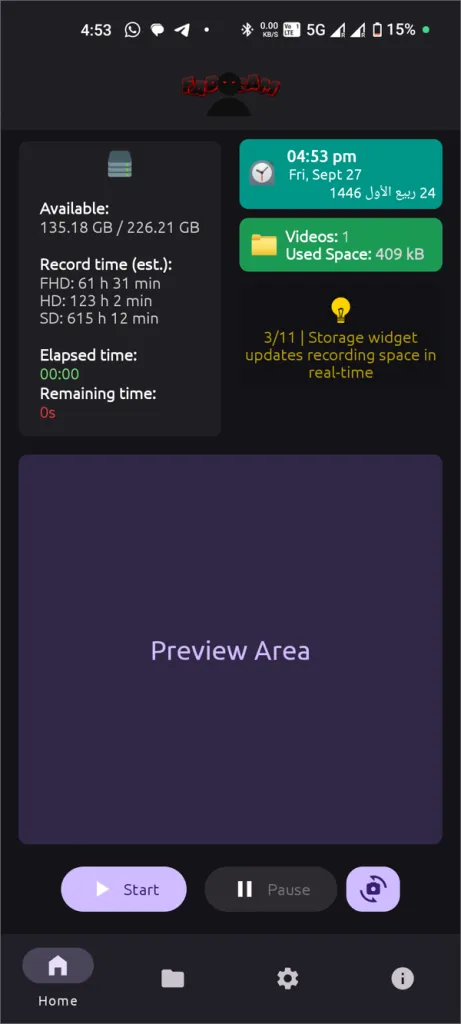
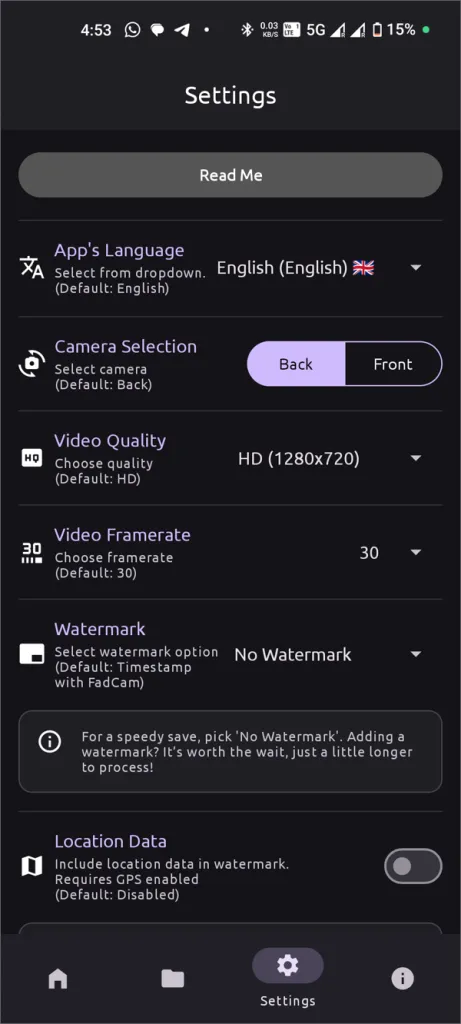
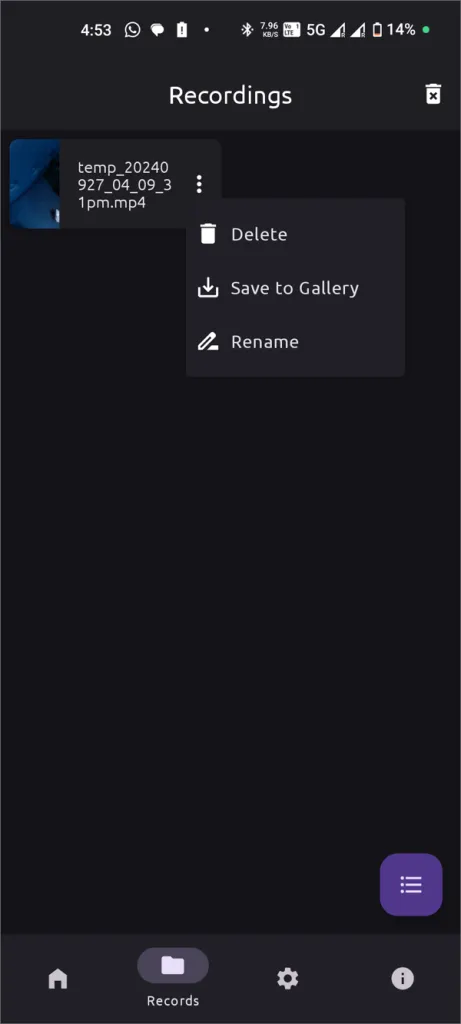
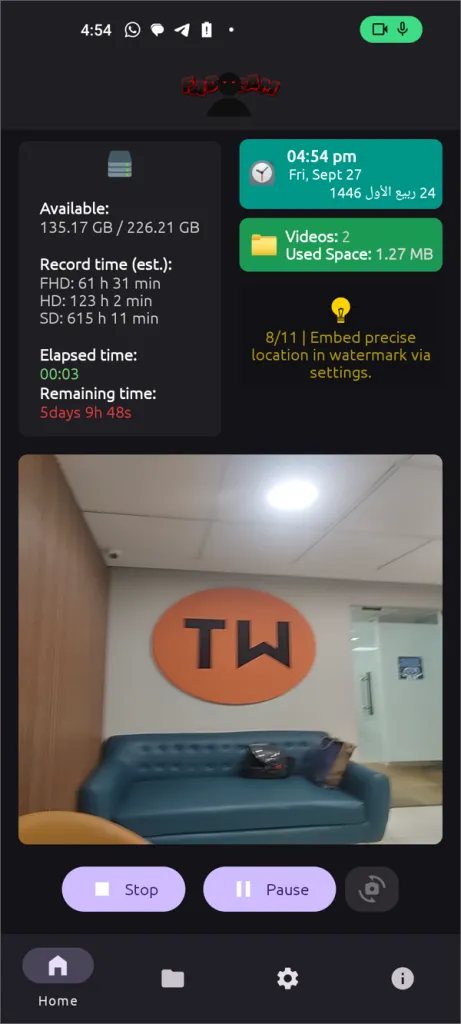
2. Application d’enregistrement vidéo en arrière-plan
Si vous préférez une application disponible sur le Play Store, pensez à utiliser l’application Background Video Recorder (anciennement Easy Video Recorder). Bien qu’elle contienne des publicités, elles sont nettement moins intrusives, ne proposant que des publicités occasionnelles sur une page entière au lieu de fenêtres contextuelles constantes. Cette application propose une gamme impressionnante de fonctionnalités, notamment la synchronisation dans le cloud, le verrouillage des applications, le contournement de l’optimisation de la batterie, le contrôle du zoom, les réglages de la qualité vidéo et la sélection de la source audio. Son point fort unique est sa capacité de détection faciale, qui déclenche l’enregistrement vidéo lors de la détection d’un visage. Dans l’ensemble, c’est l’application la plus riche en fonctionnalités que j’ai testée.
- Installez l’ application Background Video Recorder depuis le Play Store.
- Ouvrez l’application et accordez les autorisations requises pour l’utilisation de la caméra et du microphone, ainsi que pour la superposition sur d’autres applications.
- Dans l’ onglet Plus , vous pouvez accéder aux Paramètres , à un éditeur vidéo et à la fonction de planification de l’enregistrement.
- Sous l’ onglet Enregistrement , vous pouvez démarrer et arrêter les enregistrements, ainsi que choisir entre les caméras avant et arrière.
- Tous les paramètres de l’appareil photo, y compris le verrouillage des applications, se trouvent sous Paramètres .
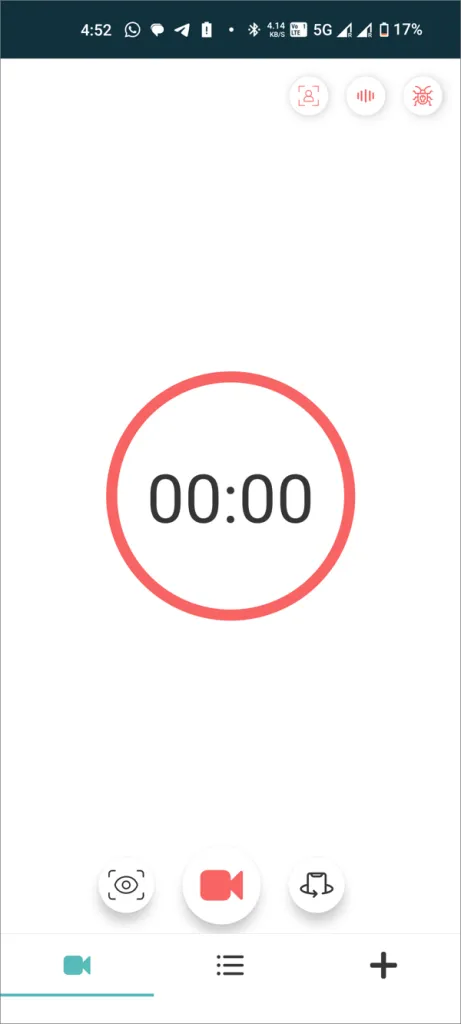
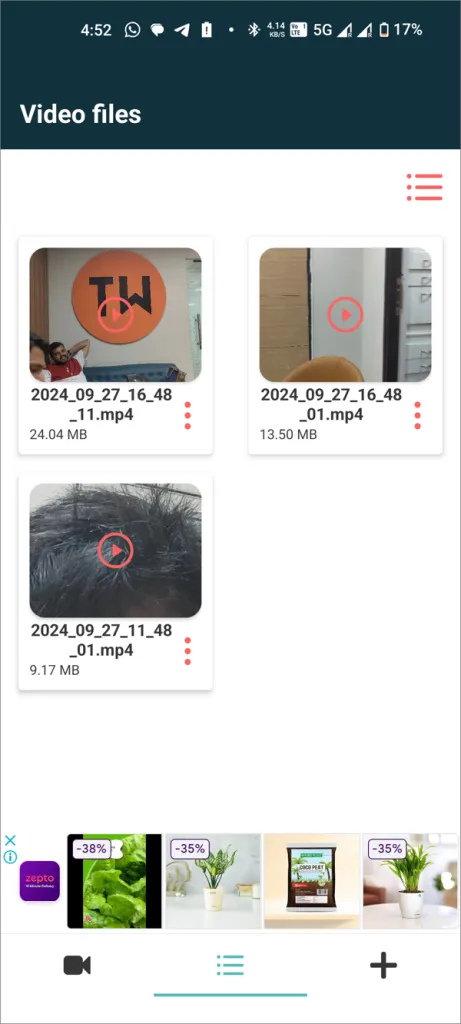
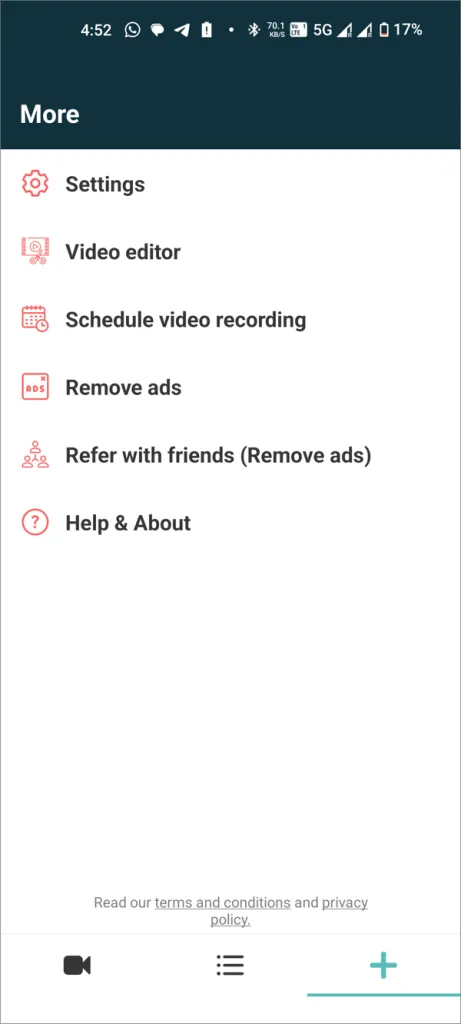
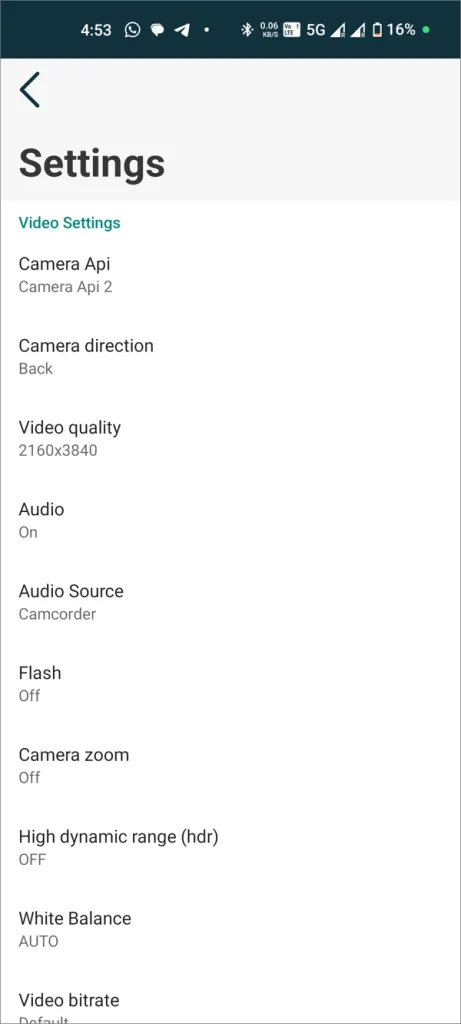
Le meilleur aspect est qu’elle continue d’enregistrer même après avoir été supprimée de la liste des applications récentes. Vous pouvez rouvrir l’application ultérieurement pour arrêter l’enregistrement ; tout sera capturé jusqu’à ce que vous le fassiez. Cependant, cette application n’est pas open source et contient des publicités, qui peuvent être supprimées via un abonnement unique de 3,99 $.
Comment enregistrer avec deux caméras simultanément sur les téléphones Samsung Galaxy


Laisser un commentaire